Introdução
Este documento descreve o processo de eDiscovery que extrai dados de um sistema para fins legais e de conformidade.
Pré-requisitos
Requisitos
A Cisco recomenda que você tenha conhecimento destes tópicos:
- Organização do Webex Control Hub com Pro Pack.
- Função de diretor de conformidade para executar o Gerenciador de Downloads de Descobertas Eletrônicas.
- Você deve fazer download do Gerenciador de Download de Descoberta Eletrônica para exibir todos os relatórios.
- O eDiscovery Download Manager é baseado na estrutura da Eletron. Consulte Plataformas Suportadas para obter informações adicionais.
Componentes Utilizados
As informações neste documento são baseadas nestas versões de software e hardware:
- Windows 10 Enterprise
- eDiscovery Download Manager 1.0.512.
As informações neste documento foram criadas a partir de dispositivos em um ambiente de laboratório específico. Todos os dispositivos utilizados neste documento foram iniciados com uma configuração (padrão) inicial. Se a rede estiver ativa, certifique-se de que você entenda o impacto potencial de qualquer comando.
Background
O processo de eDiscovery extrai dados de um sistema para fins legais e de conformidade. Os executivos de conformidade têm permissão para executar relatórios de eDiscovery na nuvem do Webex com parâmetros de pesquisa, como endereços de e-mail e intervalos de datas.
A solução eDiscovery para Webex é um uso combinado de um portal de administração, um microsserviço e um aplicativo de desktop.
Usar Gerenciador de Downloads
Pesquise informações geradas pelos usuários no aplicativo Webex, em Webex Meetings e em Webex Calling
Para obter detalhes sobre que tipo de informação está disponível para extrair, consulte Assegurar a conformidade regulamentar de Webex Apps e Webex Meetings.
Nos Search & Generate Compliance Reportselecione os dados desejados:
 Pesquisa e geração de eDiscovery
Pesquisa e geração de eDiscovery
Selecionar Search & Generate Report. Sua pesquisa está na fila e você pode revisar o status do relatório. O período de tempo para criar seu relatório depende da quantidade de dados que corresponde aos seus critérios de pesquisa.
 Gerar relatório
Gerar relatório
Quando um arquivo ZIP de relatório atinge um limite de 5 GB ou 100.000 arquivos, outro arquivo ZIP é criado com o mesmo nome, mas com o sufixo -1, depois -2 e assim por diante.
Instalar o Gerenciador de Download de Descoberta Eletrônica
Se o Administrador do Compliance Officer não tiver funções de Administrador adicionais, navegue até admin.webex.com. Em seguida, navegue até Download Manager e selecione a opção Download for Windows 10 botão. Se o sistema operacional for um Mac, selecione a opção Download for Mac OS X 10.9 and higherlink.
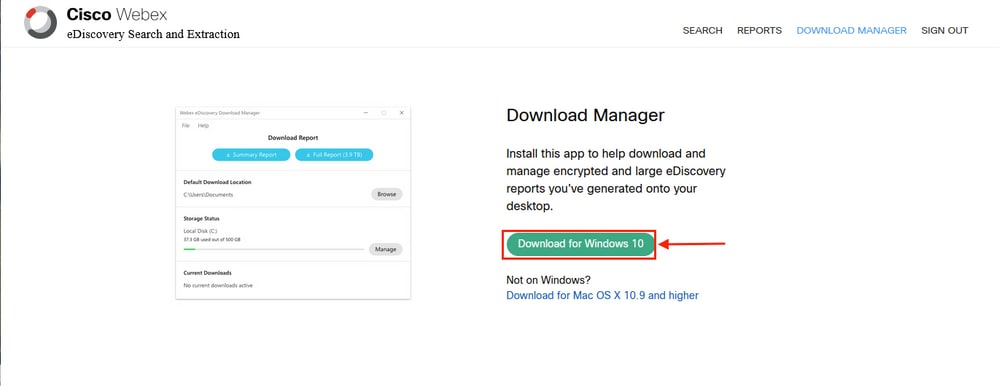
Se o administrador do Compliance Officer tiver funções de administrador adicionais, navegue até admin.webex.com. A partir daí, navegue até Troubleshooting> Status> View eDiscovery e selecione a opçãoDownload Manager. Em seguida, selecione o botão Download for Windows 10 botão. Se o sistema operacional for um Mac, selecione a opção Download for Mac OS X 10.9 and higher link.
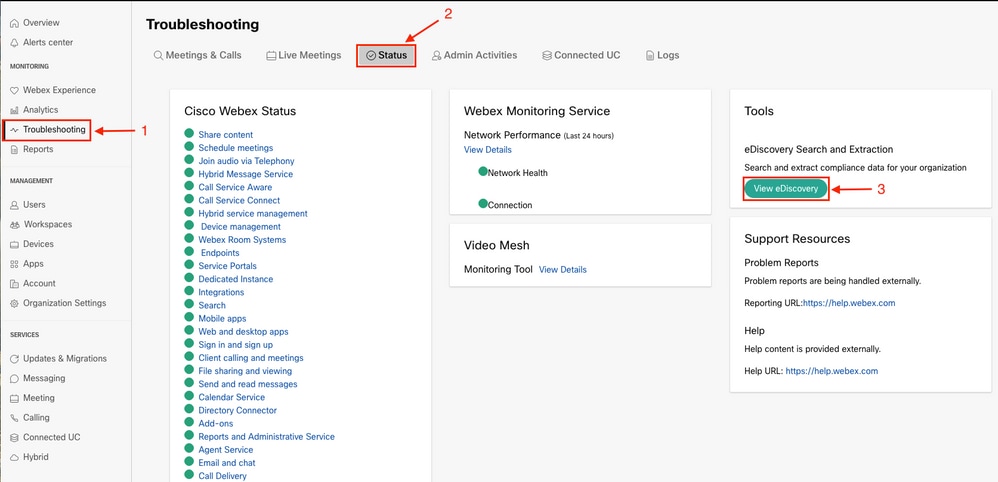
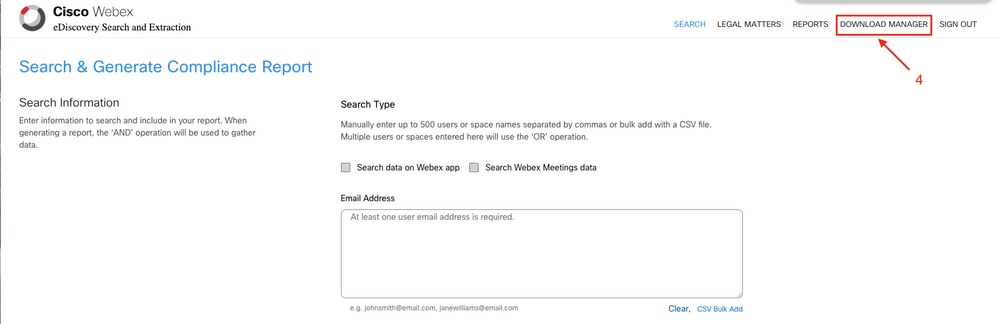
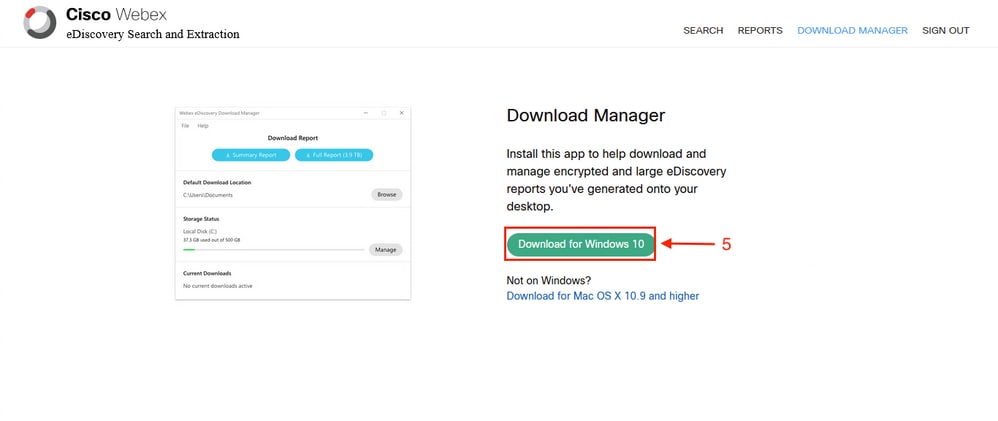
Exibir Relatórios de Conformidade
Você só pode exibir os relatórios de conformidade que criou. Você pode revisar o status do relatório e fazer o download do relatório com o eDiscovery Download Manager.
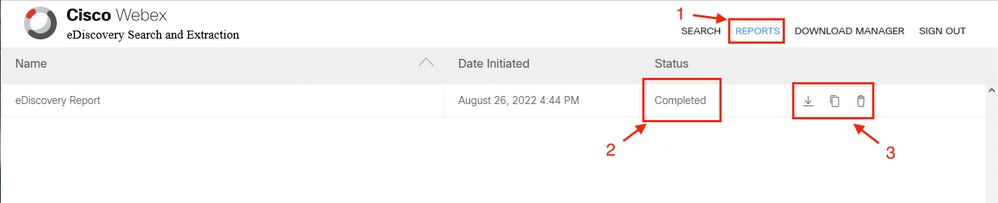
Selecione um relatório para revisar detalhes, status, data de início, descrição e um resumo do conteúdo do seu relatório.
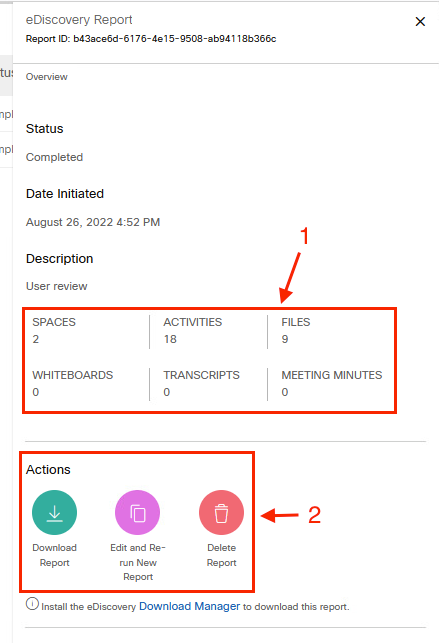
Abrir Relatórios com o Gerenciador de Downloads de Descoberta Eletrônica
Você pode usar o comando eDiscovery Download Managerpara fazer o download do seu relatório. Escolha o diretório do local de download onde os relatórios estão armazenados e, em seguida, selecione para fazer download do Relatório de resumo como um arquivo CSV ou faça download do Relatório completo como um arquivo ZIP de arquivos EML.
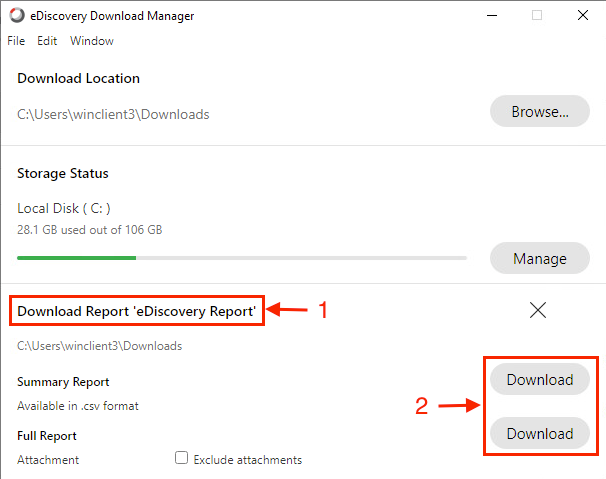
O eDiscovery Download Manager inicia o processo de download.

O tempo necessário para fazer o download do relatório depende do tamanho do relatório, do local e da largura de banda da rede. Quando você usa o Outlook para exibir os arquivos EML, os suplementos para o Outlook podem bloquear o conteúdo da mensagem em seus arquivos EML. Execute o Outlook no modo de segurança para exibir o conteúdo da mensagem. Quando o processo estiver concluído, selecione Open Folderor Dismiss. O arquivo pode ser aberto mais tarde.

Os dados e anexos do usuário são visíveis para fins de análise.
 Saída de eDiscovery
Saída de eDiscovery
Limitações
O formato de saída de eDiscovery não é amigável para o usuário final?
O eDiscovery foi projetado para processos legais e não para consumo direto. No entanto, os administradores podem criar um script para analisá-lo em um formato mais amigável ou integrá-lo a ferramentas de terceiros.
Informações Relacionadas
Gerenciar dados de conformidade para retenção legal
Garanta a conformidade regulatória do conteúdo de reuniões e aplicativos Webex



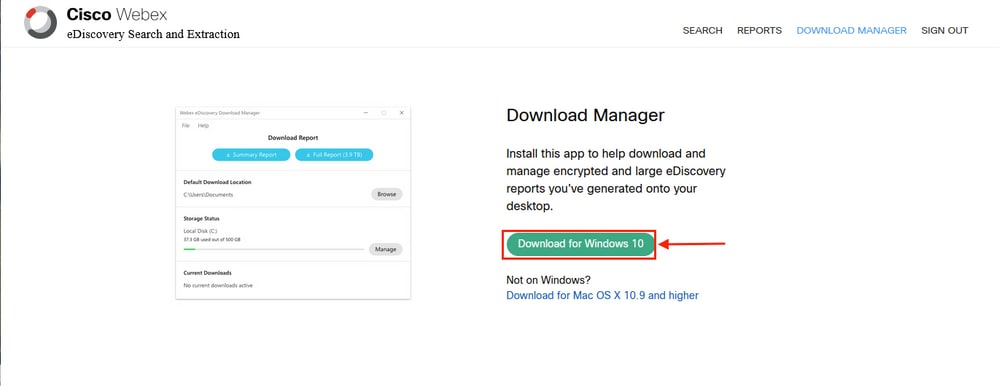
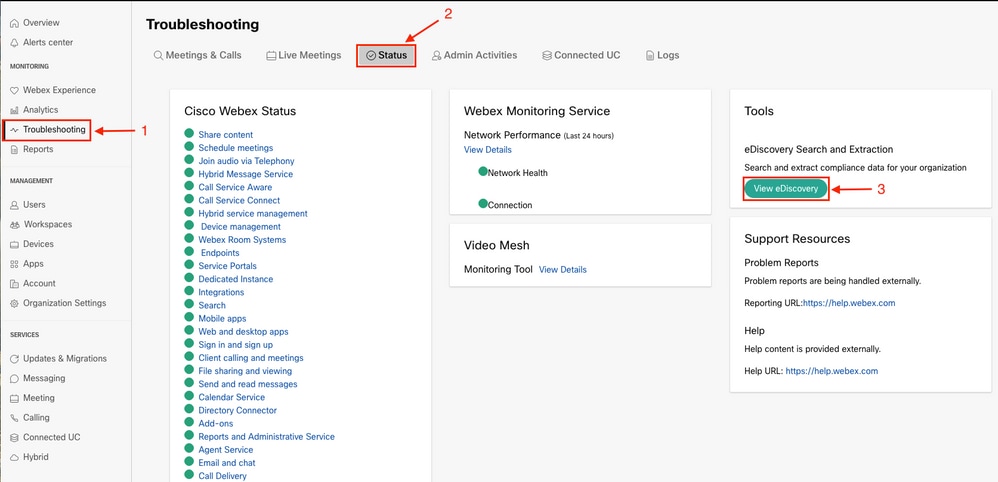
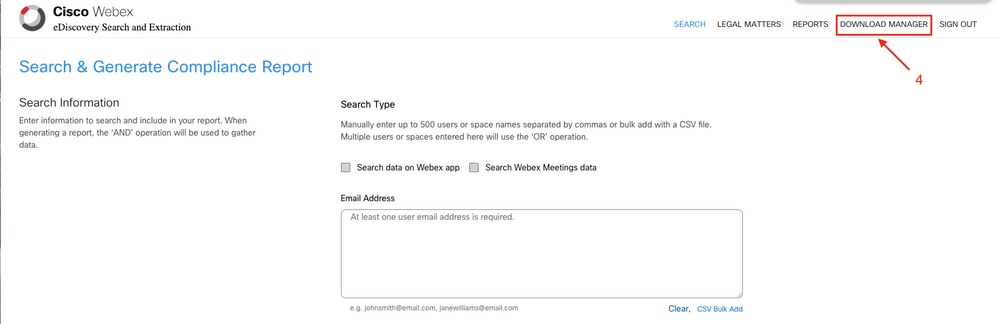
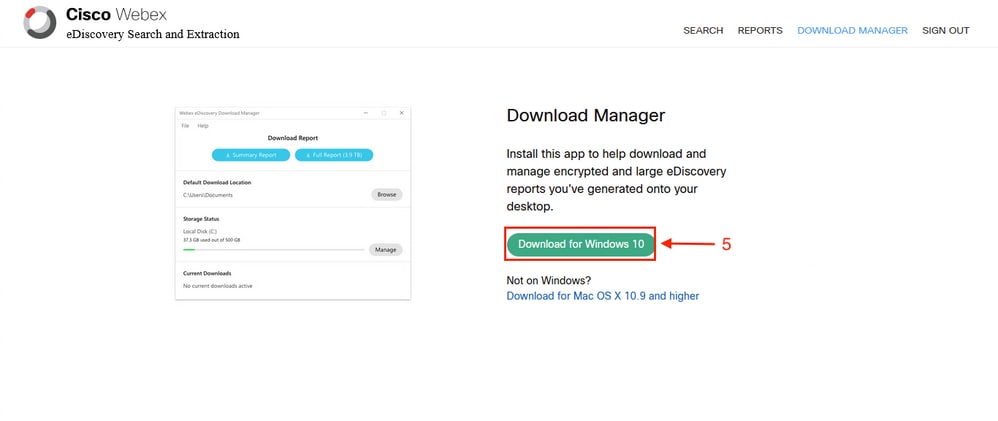
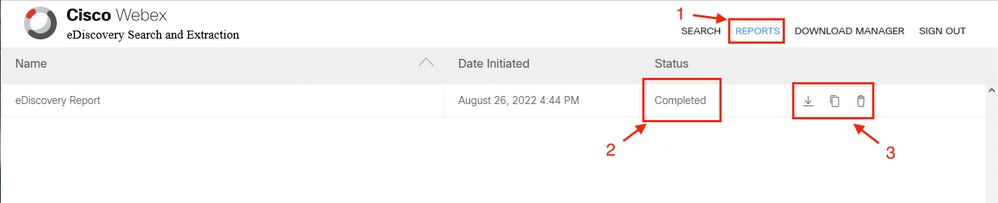
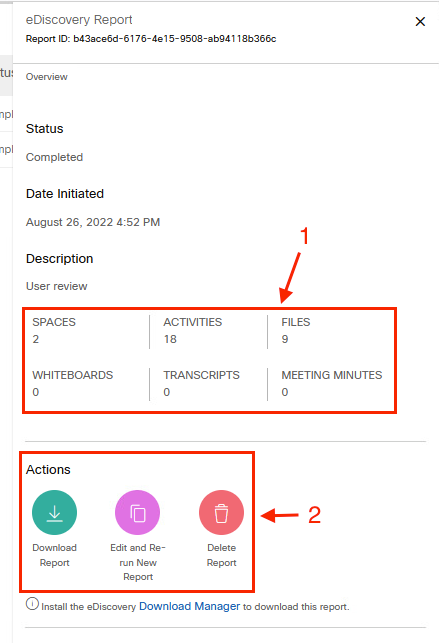
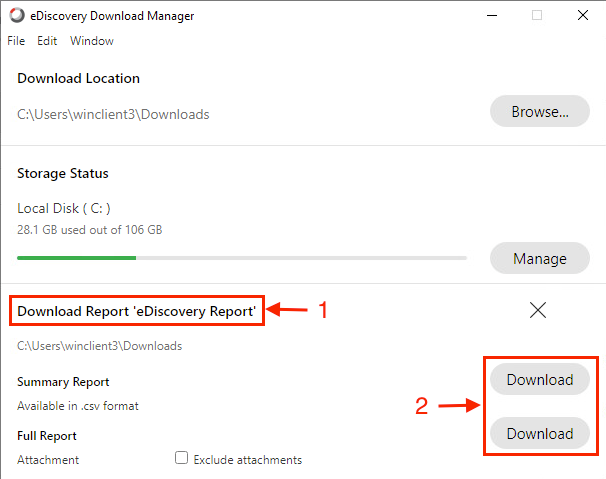



 Feedback
Feedback